Актуализирайте NAVI 600 до NAVI 900 за Opel

1. 3D изглед на навигационна карта
2. Звуково предупреждение при наближаване на POI
3. Пътен дневник
4. Променена нощна тема*
5. Увеличено разстояние за ранно предупреждение до 800 м* и други функции, налични в Navi 900 с изключение на Гласов контрол.

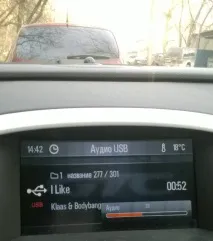
1. За флашване ще ви трябва празен компактдиск (CD-R или CD-RW) и празно флаш устройство (USB флаш устройство) с произволен размер (поне 256 MB).
2. Изтеглете изображението на оригиналния фърмуер за Navi 600 от някоя от връзките (Линк 1 (Оригинален фърмуер), Линк 2 (Оригинален фърмуер)) и запишете изображението на компактдиск с помощта на една от програмите за запис на компактдискове (Nero Burning Rom, UltraISO, ImgBurn, стандартни инструменти на Windows 7 и т.н.), за предпочитане на най-ниската скорост. Резултатът е компактдиск, който, когато бъде поставен на компютър, ще покаже само една папка, наречена dnl в основната директория. Ако сте получили нещо друго, ние се връщаме в началото на този параграф и се опитваме да го прочетете внимателно.
3. Взимаме флаш устройство и го форматираме във FAT32, всички данни на флаш устройството ще бъдат изтрити. Изтеглете архива с новия фърмуер от някоя от връзките (Връзка 3, Връзка 4). Разопаковайте изтегления от линка архив. Копирайте цялото съдържание на архива на USB флаш устройство. Основната директория на флаш устройството трябва да съдържа папка, наречена dnl. Връзка 5 - фърмуер с модифицирана нощна тема (Carbon Theme от Simus) и ПРОМЕНЕНИ предупредителни икони.
Връзка 6 - фърмуер с модифицирана нощна тема (Carbon Theme от Simus) и СТАНДАРТНИ предупредителни икони.
Забележка. Фърмуерът на Link 5 и Link 6 може да се инсталира САМО след инсталиране на фърмуера от Link 3 или Link 4 стр. 3. (Инсталира се незабавно върху фърмуера от Link 1.2).
4. Отиваме до колата. Стартираме колата и не я изключваме до края на мигането. Преди процеса на флашване изтрийте всички ваши данни от системата Navi 600: снимки, рамки и POI, ако са били изтеглени. Изваждаме диска от радиото, ако е поставен. Наличието или отсъствието на слот за SD карта с навигационни карти засяга процеса на актуализиране по различен начин за всеки. Първо опитваме без да изваждаме SD картата, а след това, ако не работи, без нея.
* Само за фърмуер, изтеглен от Link 5 и Link 6 стр. 3 "Последователност от действия за флашване"
5. Поставете компактдиска с оригиналния фърмуер (елемент 2). Ние се съгласяваме с предложението за актуализиране на фърмуера, дори ако инсталираната версия на фърмуера е по-висока, ние се съгласяваме да понижим версията. Чакаме 5-10 минути преди края на фърмуера. Ако възникне грешка по време на фърмуера, върнете се и запишете компактдиска с оригиналния фърмуер (стъпка 2) отново с различна скорост или на друг компютър и други възможни опции, докато можете да флашнете системата с оригиналния фърмуер без грешки.
6. Поставете флашката с фърмуера (елемент 3) в USB порта на колата. Съгласни сме с предложението за актуализиране на фърмуера. Чакаме 5-10 минути преди края на фърмуера. Ако мигането завърши успешно първия път без грешки, отидете на елемента POI Setup и не забравяйте да включите режима на показване на 3D карта (вижте последния параграф на текущия раздел). Ако при 70-80% фърмуерът спре с грешка и видим черен екран, не се притеснявайте, това можезаеми място.
7. Поставете отново компактдиска с оригиналния фърмуер (точка 2), изчакайте 5-10 минути до края на фърмуера. След фърмуера системата ще се зареди, след което след около минута ще се рестартира. Ако не се включи сам, натиснете бутона за захранване.
8. Вмъкваме отново USB флаш устройството и се съгласяваме с предложението за актуализиране на фърмуера. Този път системата трябва да мига напълно без грешки. След фърмуера системата ще се зареди, ще премахне USB флаш устройството и ще се рестартира след около минута. Ако не се включи сам, натиснете бутона за захранване.
9. Поставете SD картата с навигационни карти, ако е премахната. Ако изведнъж системата предложи да презаредите отново, ние отказваме.
Забележка. Много рядко възниква грешка при изпълнение на стъпка 8. Опитваме се да повторим стъпките, започвайки от стъпка 7. Ако многократните действия не доведат до успешно завършване на мигането, изтеглете модифицирания фърмуер от тази връзка (Връзка) и изпълнете всички стъпки, като започнете от стъпка 4, като използвате модифицирания фърмуер. Забележка. Ако действията от предишната бележка не доведоха до успешно завършване на мигането, системата не работи, не се притеснявайте. Отиваме на форума www.opel-insignia.su в темата „Мигане на NAVI 600 към Navi 900 (първи експерименти)“ и молим за помощ там.
След приключване на мигането преминаваме в режим на навигация (натискаме NAVI). Отидете до опциите за навигация (натиснете сребърния пръстен или джойстика на подлакътника). В Опции на картата > Елементът за режим на показване трябва да се показва в 3d.